Comment désactiver les menus contextuels dans le menu Démarrer de Windows 10
Miscellanea / / August 04, 2021
Annonces
Dans ce tutoriel, nous allons vous montrer les étapes pour désactiver les menus contextuels dans le menu Démarrer de Windows 10. Le menu contextuel apparaît sur votre PC lorsque vous effectuez un clic droit de la souris. Il ne s’agit pas d’un menu statique, mais il vous montrera plutôt différentes options en fonction du fichier ou de l’emplacement où vous effectuez un clic droit. Faites-le sur un fichier et vous pourrez accéder à ses propriétés, le supprimer, le renommer ou effectuer une opération Couper, Copier ou Coller. Dans le même esprit, vous pouvez également effectuer ce clic droit sur les applications et icônes du menu Démarrer.
Cela fera ensuite apparaître les options pour épingler l'application dans le menu Démarrer ou la barre des tâches, accéder à la page Paramètres de l'application, la désinstaller ou même la partager avec d'autres. Cependant, certains préfèrent une interface utilisateur sans encombrement et souhaitent se débarrasser de ce menu. De même, certains administrateurs de sites Web préfèrent masquer ces options aux utilisateurs. Si vous faites également écho à leur processus de pensée, vous êtes au bon endroit. Voici les étapes requises pour désactiver les menus contextuels dans le menu Démarrer de Windows 10. Suivre.

Comment désactiver les menus contextuels dans le menu Démarrer de Windows 10
Il existe deux méthodes différentes pour exécuter la tâche susmentionnée. Le premier nécessite l'utilisation de l'éditeur de stratégie de groupe local. Cependant, cette fonctionnalité n'est pas disponible sur l'édition Windows 10 Famille. Donc, si vous exécutez cette version de Windows, vous devriez vérifier la deuxième méthode qui utilise l'éditeur de registre. Cela dit, continuons avec le guide.
Annonces
Méthode 1: via l'éditeur de stratégie de groupe local
- Utilisez les combinaisons de touches de raccourci Windows + R pour lancer la boîte de dialogue Exécuter.
- Tapez ensuite gpedit.msc et appuyez sur Entrée. Cela ouvrira l'éditeur de stratégie de groupe local.
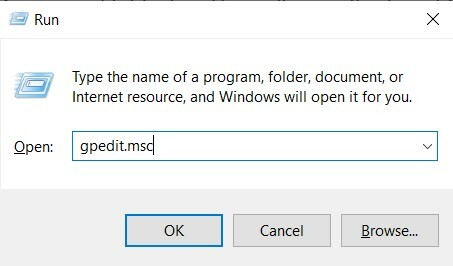
- Maintenant, dans la barre de menu de gauche, accédez à l'emplacement suivant:
Configuration ordinateur \ Modèles d'administration \ Menu Démarrer et barre des tâches \
- Ici, nous prenons la politique pour la configuration de l'ordinateur, vous pouvez également faire de même pour la configuration de l'utilisateur.
- Quoi qu'il en soit, une fois que vous avez atteint le menu Démarrer et la barre des tâches, faites défiler jusqu'à Désactiver les menus contextuels dans le menu Démarrer et double-cliquez pour l'ouvrir.
- Maintenant, changez l'option de Pas configuré à Activée en haut à gauche de votre écran.
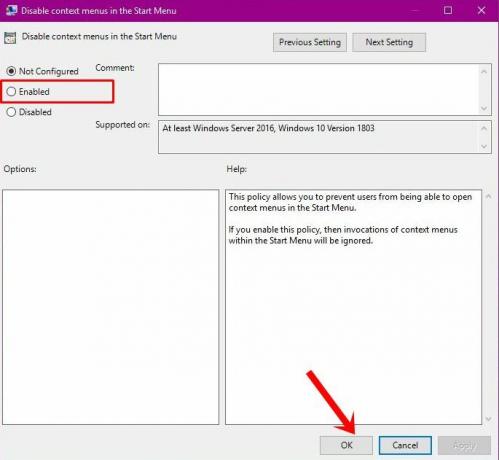
- Enfin, cliquez sur Appliquer puis sur OK et le processus est terminé.
C'était donc la première méthode pour désactiver les menus contextuels dans le menu Démarrer de Windows 10. Tournons maintenant notre attention vers le suivant.
Méthode 2: utilisation de l'éditeur de registre
L'éditeur de stratégie de groupe local crée et met à jour automatiquement la clé requise pour effectuer ladite tâche. Cependant, comme cette fonctionnalité est absente de Windows 10 Home Edition, vous devrez emprunter la voie manuelle de la création de ces clés DWord. Ceci, à son tour, pourrait être fait via l'éditeur de registre. Voici donc les étapes requises pour désactiver les menus contextuels dans le menu Démarrer de Windows 10 à l'aide de l'éditeur de registre.
- Lancez la boîte de dialogue Exécuter à l'aide des combinaisons de touches de raccourci Windows + R.
- Tapez ensuite regedit dans la boîte et appuyez sur Entrée. Cela vous mènera à l'éditeur du registre.

- Rendez-vous dans la barre d'adresse de l'éditeur et collez l'emplacement ci-dessous:
HKEY_CURRENT_USER \ Software \ Policies \ Microsoft \ Windows \ Explorer
- Dans le répertoire Explorer, cliquez avec le bouton droit sur une zone vide et sélectionnez Nouveau> Valeur DWORD (32 bits).
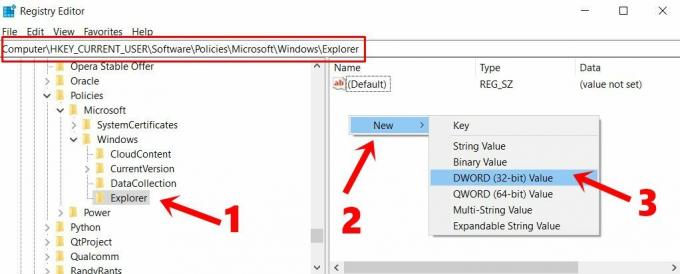
- Tapez DisableContextMenusInStart dans le Nom de la valeur. De même, entrez 1 dans le Données de valeur domaine.
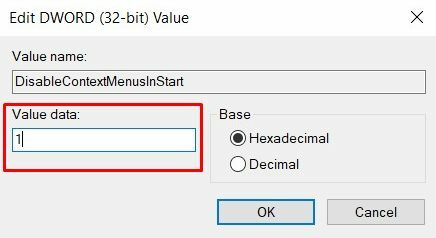
- Enfin, cliquez sur OK pour enregistrer ces modifications. Redémarrez maintenant le PC pour que les modifications prennent effet.
C'est ça. Ce sont les deux méthodes différentes pour désactiver les menus contextuels dans le menu Démarrer de Windows 10. Si vous avez des questions concernant les étapes susmentionnées, faites-le nous savoir dans la section commentaires. Pour terminer, en voici quelques-uns tout aussi utiles Trucs et astuces iPhone, Trucs et astuces PC, et Trucs et astuces Android que vous devriez également vérifier.
Publicités Vous souhaitez donc créer une image Windows prédéfinie afin de pouvoir démarrer votre autre…
Publicités Si vous aimez jouer à des jeux vidéo avec des graphismes de haute qualité et avez besoin d'une configuration système plus élevée, vous devez…
Publicités La sécurité est toujours une préoccupation majeure pour vos données. Cela ne veut pas dire où vous transférez le…



